InDesign è uno strumento versatile che può essere utilizzato per creare e modificare documenti. La maggior parte delle persone lo usa per creare e formattare documenti per la stampa. Un'attività che puoi facilmente eseguire in InDesign è cambiare il colore di sfondo del tuo documento. Avere un colore di sfondo diverso per documenti diversi può diventare necessario quando i documenti devono essere distinti per scopi diversi. Pertanto, saper cambiare il colore di sfondo in InDesign è diventata un'abilità molto utile.
Come cambiare il colore di sfondo di InDesign in PDFelement
Potresti avere un documento che è stato creato utilizzando InDesign, ma ora è stato convertito in PDF. Se hai bisogno di cambiare il colore di sfondo del PDF, può essere difficile senza l'uso di InDesign, o se lo hai ma non sai come funziona effettivamente. La buona notizia è che esiste un altro strumento che può fare ciò che InDesign può fare a una frazione del costo e senza le complessità spesso associate a InDesign. Questo strumento èPDFelemente rende la modifica e la creazione di documenti PDF così semplici che potresti anche utilizzare un elaboratore di testi.
Di seguito, condivideremo quanto sia facile utilizzare PDFelement per cambiare il colore di sfondo dei file InDesign convertiti, ma prima diamo un'occhiata ad alcune delle funzionalità che lo rendono lo strumento di modifica ideale:

- Può essere utilizzato per creare facilmente file PDF o convertire file PDF in altri formati.
- È molto efficace nella modifica di immagini e testo in qualsiasi documento PDF.
- Ha una funzione OCR che può essere utilizzata per convertire i documenti PDF scansionati in formati modificabili.
- Ha funzioni di annotazione che ti consentono di evidenziare o sottolineare il testo o persino aggiungere commenti e timbri speciali.
- Ha anche ottime funzionalità di sicurezza che ti consentono di proteggere qualsiasi documento, inclusa la protezione con password e l'aggiunta di firme ai documenti.
Con tutte queste funzionalità, è logico che PDFelement non sia solo facile da usare ma anche altamente efficace. Ecco come può aiutarti a cambiare il colore di sfondo di InDesign convertito:
Passo 1: Importa file InDesign
Per aprire i file che desideri modificare, trascina il file nella finestra principale o fai clic su "Apri file" per cercare i file.

Passo 2: Aggiungi uno sfondo
Una volta aperto il documento, puoi scegliere di aggiungere un nuovo sfondo. Per farlo, fai clic su "Modifica" > "Sfondo" > "Nuovo sfondo" e quindi scegli uno sfondo a tinta unita o uno sfondo immagine.
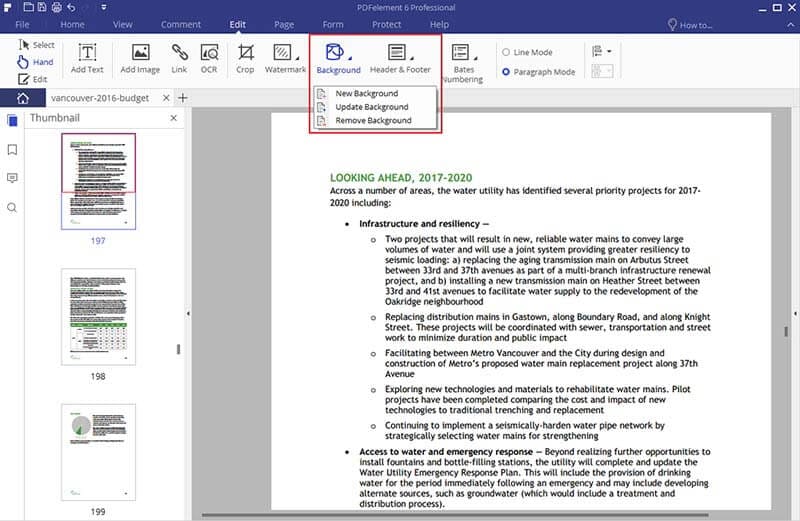
Passo 3: Cambia colore di sfondo
Per modificare lo sfondo del documento, fai nuovamente clic su "Modifica > Sfondi" e quando si apre la finestra di dialogo, seleziona un colore solido diverso per il nuovo sfondo o aggiungi una nuova immagine.

Come cambiare direttamente il colore di sfondo in InDesign
Anche se InDesign può essere complesso, rimane comunque uno dei migliori strumenti per creare determinati documenti. Uno dei motivi per cui è ancora utile è che puoi usarlo sia per creare che per modificare tutti gli aspetti di un documento, inclusa l'aggiunta e la modifica del colore di sfondo o dell'immagine di qualsiasi documento. Ecco una guida passo passo per mostrarti come utilizzare la funzione di sfondo in InDesign:
- Passo 1: Installa InDesign sul tuo computer se non l'hai già fatto e quindi apri il programma. Ora apri il file InDesign che desideri modificare o se stai creando un nuovo progetto, fai clic su "Crea nuovo> Documento".
- Passo 2: fai clic su "File > Inserisci" e quindi individua un'immagine dal tuo disco rigido da aggiungere al documento. Fare doppio clic sull'immagine, prima di posizionare il cursore nel punto in cui si desidera posizionare l'immagine e fare clic una volta. InDesign posizionerà l'immagine sulla pagina.
- Passo 3: Ora vai su Finestra> Colore> Campioni e fai clic sull'icona Riempi per scegliere un colore che desideri applicare allo sfondo (dietro l'immagine). Per espandere la cornice, trascina semplicemente gli angoli con uno strumento di selezione tenendo premuto il tasto Maiusc + ALT sulla tastiera (Maiusc + Opzione su Mac).
- Passo 4: Per cambiare il colore di sfondo del documento, torna su Finestra> Colore> Campioni e seleziona un colore diverso. Puoi utilizzare lo strumento Contagocce per ottenere colori da altri progetti corrispondenti.
Come puoi vedere, i passaggi coinvolti con InDesign possono essere complicati. PDFelement fornisce una soluzione più semplice e dispendiosa in termini di tempo per aggiungere e modificare i colori di sfondo su qualsiasi documento.
 100% sicuro | Senza pubblicità |
100% sicuro | Senza pubblicità |


Salvatore Marin
staff Editor